哎呦喂,Windows又跟我玩捉迷藏了!
兄弟姐妹们,最近电脑是不是又开始作妖了?动不动就弹个“Windows无法访问指定设备、路径或文件”的提示框,搞得人一脸懵逼,心里直犯嘀咕:这破电脑又怎么了?
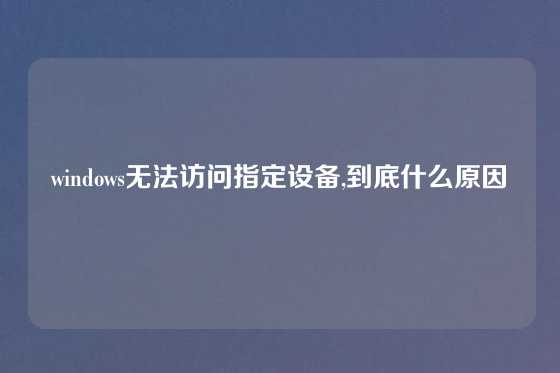
别慌,这可不是电脑故意跟你过不去,它只是在用它独特的方式,告诉你:“嘿,小子,你没权限啊!”
没错,这其实就是传说中的“权限!就好像你去别人家做客,结果人家说:“你没有钥匙,进不去!” 你说,这得多尴尬?
所以,遇到这种情况,咱们就需要搞清楚,是哪个“不讲理”的家伙在拦着咱们,然后想办法“搞定”它。
“凶手”到底是谁?
一般来说,导致“Windows无法访问指定设备、路径或文件”的“凶手”主要有以下几种:
1. “权限狗”——权限不足! 这就好比你拿着邻居家给你的钥匙,结果发现它只能开家门,却打不开保险柜,因为你压根没有权限!
2. “路径迷”——路径不对! 这就好比你拿着地图,结果地图是错的,你当然找不到地方啦!
3. “病毒怪”——病毒捣乱! 这就好比你的家被小偷光顾了,门锁被动了手脚,你当然进不去啦!
“破案”指南
方法一: 检查权限
步骤一: 右键点击你无法访问的文件或文件夹,选择“属性”。
步骤二: 点击“安全”选项卡,看看你是否拥有“完全控制”权限。
步骤三: 如果没有“完全控制”权限,那就点击“编辑”按钮,添加你的账号,然后勾选“完全控制”选项,最后点击“应用”和“确定”即可。
方法二: 检查路径
步骤一: 仔细检查一下你输入的路径是否正确。
步骤二: 看看文件或文件夹是否被移动了,或者文件名是否更改了。
步骤三: 实在不行,你就“搜一下”,看看它藏哪里去了。
方法三: 杀毒处理
步骤一: 使用杀毒软件对电脑进行全盘扫描。
步骤二: 如果有病毒,及时进行查杀。
步骤三: 如果问题依然存在,建议你寻求专业人士的帮助。
“破案”实例
为了方便大家理解,我们来举个例子:
假设你想打开一个名为“秘密文件”的文件夹,结果却弹出了“Windows无法访问指定设备、路径或文件”的提示框。
1. 你首先要检查一下自己的权限。 如果你没有“完全控制”权限,那你只能眼巴巴地看着“秘密文件”却无法打开。
2. 如果你有权限,那就要检查一下路径。 你可能会发现“秘密文件”被移动到了其他地方,或者文件名被改成了“秘密档案”。
3. 如果路径没错,那就要检查一下电脑里有没有病毒。 因为病毒可能会修改文件系统,导致你无法访问文件。
“案件”总结
“Windows无法访问指定设备、路径或文件”这个案件,看起来很复杂,但其实只要我们搞清楚原因,就能轻松解决。
记住,耐心、细心、勇敢地尝试! 相信你一定可以找到解决问题的办法!
| 问题 | 原因 | 解决办法 |
|---|---|---|
| 权限不足 | 你没有访问该文件或文件夹的权限 | 检查权限,修改权限 |
| 路径不对 | 你输入的路径不正确,或者文件或文件夹被移动了 | 检查路径,找到正确的路径 |
| 病毒捣乱 | 病毒修改了文件系统,导致你无法访问文件 | 使用杀毒软件查杀病毒 |
怎么样? 是不是感觉问题没有那么难了? 如果大家还有其他欢迎在下方留言,咱们一起讨论!

